การปิดเว็บแคมด้วยสติกเกอร์หรือเทปกาวเป็นแนวทางปฏิบัติที่ดีที่สุดด้านความปลอดภัย แต่ถ้าคุณต้องการทราบว่า แอปพลิเคชันที่เป็นอันตรายกำลังเข้าถึงเว็บแคมของคุณบนพีซี Windows หรือ Mac ของคุณ คุณสามารถตรวจสอบด้วยเครื่องมือ ด้านล่าง.
ค้นหาว่าแอปใดใช้เว็บแคมของคุณบน Windows
อันดับแรก เราจะค้นหารหัสอุปกรณ์จริงของเว็บแคมของคุณ จากนั้นเราจะใช้ฟรีแวร์ Process Explorer เพื่อค้นหาแอพใด ๆ ที่กำลังใช้อุปกรณ์อยู่
1. เปิดตัวจัดการอุปกรณ์โดยค้นหาในเมนูเริ่ม

2. ค้นหาเว็บแคมของคุณภายใต้เมนูดร็อปดาวน์อุปกรณ์สร้างภาพ

3. ดับเบิลคลิกที่เว็บแคมและเปิดแท็บ "รายละเอียด"
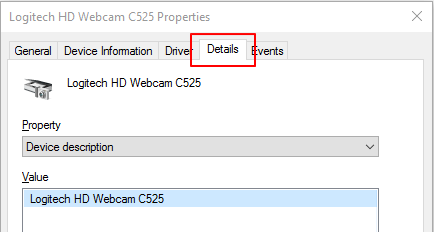
4. คลิกเมนูแบบเลื่อนลงและเลือก "ชื่อวัตถุอุปกรณ์จริง" จากรายการ

5. คลิกขวาที่รหัสอุปกรณ์และเลือก "คัดลอก"
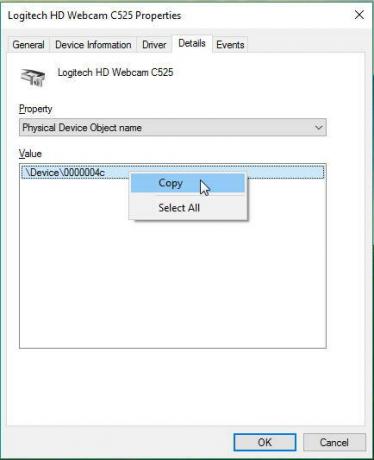
6. ดาวน์โหลด Process Explorer จากเว็บไซต์ของ Microsoft และแตกไฟล์ ZIP
7. เปิด Process Explorer

8. กด “Control + F” เพื่อเปิดหน้าต่างค้นหา วางรหัสอุปกรณ์เว็บแคมของคุณแล้วคลิก “ค้นหา”
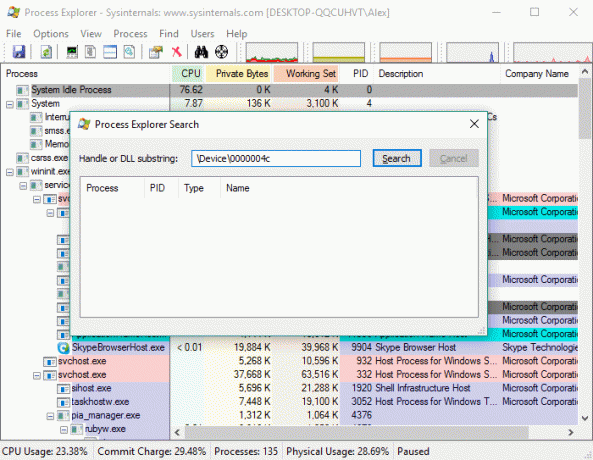
9. หลังจากนั้นไม่กี่วินาที คุณจะเห็นรายการกระบวนการซอฟต์แวร์ที่เข้าถึงเว็บแคมของคุณ

10. จากนั้นคุณสามารถค้นหากระบวนการเหล่านี้ในตัวจัดการงาน (Control + Alt + Delete) และยุติกระบวนการเหล่านี้

ค้นหาว่าแอปใดใช้เว็บแคมของคุณบน Mac
แม้ว่า Process Explorer จะทำงานได้ดีกับ Windows (แม้ว่าจะเป็นเรื่องเล็กน้อยก็ตาม) การค้นหาแอปพลิเคชันที่ควบคุมเว็บแคมของ Mac นั้นไม่ใช่เรื่องง่าย อย่างไรก็ตาม มีสองวิธีที่เราสามารถไปถึงที่นั่นได้
ใช้ lsof เพื่อค้นหาว่าแอปใดกำลังใช้เว็บแคมของคุณอยู่
คุณสามารถใช้คำสั่ง Terminal lsof เพื่อค้นหาว่าแอปพลิเคชันใดกำลังใช้เว็บแคมของคุณอยู่
1. เปิด Terminal (Applications/Utilities/Terminal.app)

2. หากคุณมีเว็บแคมในตัว ให้พิมพ์คำสั่งด้านล่างแล้วกด “Enter:”
lsof |grep AppleCamera
หากคุณมีเว็บแคมของบุคคลที่สาม ให้พิมพ์คำสั่งต่อไปนี้แล้วกด “Enter:”
lsof |grep VDC
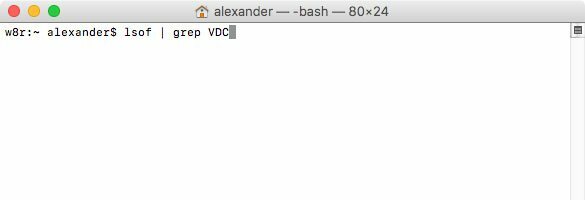
3. การดำเนินการนี้จะแสดงรายการแอปพลิเคชันที่ใช้เว็บแคมของคุณในปัจจุบัน

น่าเสียดายที่อาจแสดงรายการแอปพลิเคชันที่ไม่เกี่ยวข้อง เช่น ซอฟต์แวร์ของผู้ผลิตที่จ่ายไฟให้กับกล้องและ Google Chrome บ่อยครั้ง การทำเช่นนี้จะเป็นจุดเริ่มต้นให้คุณ อย่างไรก็ตาม การสแกนรายการอย่างรวดเร็ว คุณอาจสังเกตเห็นแอปพลิเคชันที่เป็นอันตรายได้
รายการนี้แม้ว่าจะดูคลุมเครือ แต่ก็สามารถถอดรหัสได้ หากคุณดูที่จุดเริ่มต้นของแต่ละบรรทัด คุณจะเห็นชื่อโปรแกรมที่คุ้นเคย ในกรณีนี้คือ Google และ FaceTime นอกจากนี้ยังมีบางอย่างที่ผิดปกติเช่น LCore และสิ่งที่เรียกว่า "avconfere"
4. หากต้องการทราบข้อมูลเพิ่มเติมเกี่ยวกับกระบวนการนี้ ฉันสามารถดำเนินการ ps -p คำสั่งพร้อมกับ ID กระบวนการ รหัสกระบวนการคือหมายเลขถัดจากชื่อของแต่ละโปรแกรม

5. ตัวอย่างเช่น คำสั่งต่อไปนี้จะบอกฉันเพิ่มเติมเกี่ยวกับกระบวนการ LCore:
ปล -NS 777

6. อย่างที่เราเห็น นั่นคือ Logitech kext ที่ใช้เว็บแคม Logitech ของฉัน ดังนั้นจึงไม่มีอันตราย
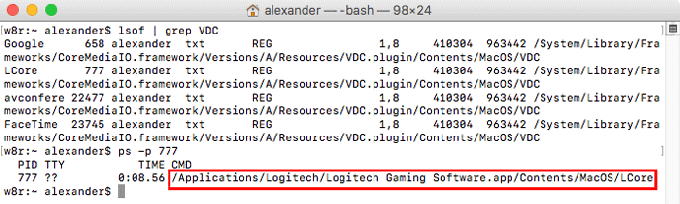
7. ลองใช้เคล็ดลับเดียวกันนี้กับกระบวนการ avconfere โดยใช้คำสั่งด้านล่าง:
ปล-NS22477

8. ที่จริงแล้ว "avconferenced" ซึ่งเป็นภูตที่จัดการคำขอเว็บแคมทั้งหมดบน macOS ดังนั้นจึงปลอดภัยเช่นกัน
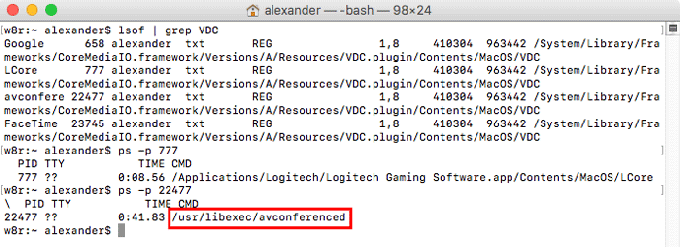
การเลิกใช้แอปโดยใช้เว็บแคมของคุณ
หากคุณพบแอปพลิเคชันที่เป็นอันตราย คุณสามารถปิดแอปพลิเคชันดังกล่าวจากบรรทัดคำสั่งโดยใช้ปุ่ม ฆ่า สั่งการ.
1. ใช้กระบวนการข้างต้นเพื่อกำหนด ID กระบวนการของแอปพลิเคชันโดยใช้เว็บแคมของคุณ
2. พิมพ์ ฆ่า #### โดยที่ #### คือ ID กระบวนการของแอปพลิเคชันที่คุณต้องการออก ตัวอย่างเช่น หากต้องการฆ่า Chrome ฉันจะพิมพ์ดังนี้:
ฆ่า658

ใช้การกำกับดูแลเพื่อรับการแจ้งเตือนเมื่อเปิดใช้งานเว็บแคมของคุณ
lsof มีข้อจำกัด โดยแสดงรายการแอปทั้งหมดที่อาจพยายามเข้าถึงเว็บแคมของคุณ (เช่น Chrome) แม้ว่าจะไม่ได้ทำอยู่ในขณะนี้ก็ตาม แอพฟรีแวร์, กำกับดูแล, ซึ่งเป็น พัฒนาโดยแฮ็กเกอร์อดีต NSA,เป็นทางเลือกที่ดี การกำกับดูแลจะแจ้งเตือนคุณเมื่อใดก็ตามที่กล้องหรือไมโครโฟนของคุณเปิดใช้งาน และแจ้งให้คุณทราบว่าแอปพลิเคชันใดเริ่มใช้งาน จากนั้นคุณสามารถอนุมัติหรือปฏิเสธการใช้งานได้โดยตรงจากการแจ้งเตือน
1. ดาวน์โหลดและติดตั้ง กำกับดูแล.
2. เมื่อแอปพลิเคชันต้องการใช้เว็บแคมของคุณ Oversight จะสร้างการแจ้งเตือน

3. คลิก อนุญาต เพื่ออนุญาตให้แอปใช้เว็บแคมของคุณ หรือ บล็อก เพื่อปฏิเสธการใช้งาน
บทสรุป
ไม่ว่าคุณจะใช้ Windows หรือ macOS คุณสามารถระบุและกำจัดกระบวนการใดๆ ที่ใช้เว็บแคมของคุณได้
การเปิดเผยข้อมูลพันธมิตร: ทำให้เทคโนโลยีง่ายขึ้นอาจได้รับค่าคอมมิชชั่นสำหรับผลิตภัณฑ์ที่ซื้อผ่านลิงก์ของเรา ซึ่งสนับสนุนงานที่เราทำเพื่อผู้อ่านของเรา


